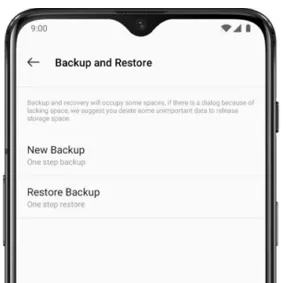
Si bien siempre se recomienda hacer una copia de seguridad de sus valiosas fotos y videos, aún pueden ocurrir accidentes inesperados. Es esencial si su dispositivo OnePlus ha sufrido una pantalla agrietada u otra forma de daño, saber cómo recuperar archivos.
Esta página ilustrará cinco métodos efectivos en Cómo recuperar los datos de un teléfono OnePlus roto. Cubriremos técnicas que garantizan la continuidad de las operaciones comerciales, evitan que los datos confidenciales caigan en las manos equivocadas y proporcionaremos serenidad sabiendo que sus datos aún se pueden recuperar.
Parte 1: ¿Puede recuperar archivos del teléfono OnePlus con pantalla rota?
Sí, es posible recuperar datos de un teléfono OnePlus roto utilizando varios métodos adaptados a diferentes escenarios, independientemente de si tiene una copia de seguridad o no. Incluso si su pantalla está agrietada e inutilizable, explicamos los mejores métodos para recuperar datos perdidos. También puede eliminar sus datos y configuraciones personales restableciendo su teléfono a su configuración original. A pesar de esto, los datos eliminados de su dispositivo OnePlus roto aún se pueden recuperar con nuestros sencillos pasos.
Lockbox en OnePlus es una característica incorporada para almacenar de forma segura contenido de medios confidenciales. Agrega una capa adicional de seguridad al requerir una contraseña o huella digital para acceder. Para usar Lockbox, abra la aplicación Manager de archivos, vaya a la sección Lockbox y siga las indicaciones para configurar y administrar su almacenamiento seguro.
Lectura recomendada: ¿Cómo puede desbloquear su teléfono OnePlus si se olvida la contraseña de la pantalla?
Parte 2: Recupere los datos de un teléfono OnePlus roto con OnePlus Switch
OnePlus Switch es una aplicación de almacenamiento en la nube que facilita la restauración de la copia de seguridad y las opciones de transferencia de datos. Si ha copiado sus datos con esta herramienta oficial y puede acceder a la pantalla rota, siga estos pasos para recuperar sus datos después de un reinicio de fábrica. Aquí está la guía específica:
- Descargue la «aplicación OnePlus Switch» de la tienda Google Play.
- Después de instalar, abra la aplicación en OnePlus y desplácese hasta la parte inferior de la página.
- Encuentre el botón «Copia de seguridad y restauración».
- Toque este botón, luego elija entre «nueva copia de seguridad» y «Restaurar copia de seguridad».
- Seleccione «Restaurar copia de seguridad» y elija los datos que desea restaurar en su teléfono.
- Una vez que se complete el proceso, los datos seleccionados estarán disponibles en su dispositivo OnePlus.
Parte 3: Recupere los datos del teléfono OnePlus sin pantalla a través del Explorador de archivos
Si puede acceder a su almacenamiento interno en su OnePlus, puede copiar manualmente sus fotos, videos, documentos y otros archivos a su computadora usando File Explorer. Siga estos simples pasos para transferir datos del teléfono OnePlus con una pantalla dañada usando el explorador de archivos:
- Conecte su teléfono OnePlus a la computadora donde anteriormente haya habilitado la depuración USB.
- Abra «esta PC»/»mi computadora» en su computadora.
- Localice y seleccione el nombre de su dispositivo.
- Vaya a «almacenamiento interno compartido».
- Encuentre la carpeta que contiene el contenido de medios que desea recuperar.
- Copie los archivos deseados de su teléfono a su computadora.

PARTE 4: Obtenga todo del teléfono OnePlus si la pantalla está rota a través del cable OTG
Un cable OTG le permite conectar dispositivos USB, como teclados, ratones y unidades flash, directamente a su teléfono inteligente con una pantalla rota, pero aún así es visible. Esto es especialmente útil para extraer datos de un teléfono OnePlus roto. Al usar un mouse o teclado a través de un cable OTG, puede navegar por su teléfono y exportar sus archivos importantes. Aprende a hacerlo:
- Conecte un cable OTG a OnePlus, con un teclado conectado al puerto USB en el cable OTG.
- Mantenga presionado el botón «Encendido» para encender el dispositivo.
- Suelte el botón «Power» cuando sienta una vibración.
- Use el teclado para ingresar la contraseña de la pantalla de bloqueo y desbloquee el OnePlus.
- Desconecte el teclado y enlace un mouse al puerto USB en el OTG.
- Navegue a «esta PC»> (Nombre de su dispositivo)> «Almacenamiento compartido interno».
- Localice y copie la carpeta que contiene el contenido deseado en su computadora.

Parte 5: recuperar datos de OnePlus cuya pantalla se ha roto a través de una copia de seguridad local
La función de copia de seguridad local en los teléfonos OnePlus permite a los usuarios crear copias de seguridad de datos directamente en una tarjeta SD o el almacenamiento interno del teléfono. Los usuarios pueden iniciar copias de seguridad manualmente a través de la configuración del dispositivo, asegurando que sus datos sigan siendo accesibles incluso si el dispositivo está ligeramente dañado. (Nota: Este método se puede aplicar cuando la pantalla del teléfono aún es responsable).
¿Cómo acceder a los datos en un teléfono OnePlus sin toque de pantalla a través de una copia de seguridad local?
- Vaya a la aplicación «Configuración» en su teléfono OnePlus.
- Desplácese hacia abajo y toque «Configuración adicional».
- Seleccione «Soporte y restauración».
- Elija «copia de seguridad local> nueva copia de seguridad».
- Elija los datos que desea hacer una copia de seguridad y toque «Iniciar copia de seguridad».
- Vaya a «Configuración» y seleccione «Copia de seguridad y restauración».
- Toque «Restaurar» y elija la copia de seguridad que desea restaurar.
- Elija los tipos de archivos que desea restaurar y siga las instrucciones en pantalla para completar el proceso.

Parte 6: Extraiga datos de un teléfono OnePlus dañado con Google Drive
¿Qué pasa si su pantalla OnePlus está totalmente rota o incluso se vuelve negro? Intente rescatar los datos existentes o eliminados en el dispositivo desde una copia de seguridad de Google Drive que haya creado. Aquí está la guía completa sobre cómo recuperar los datos del teléfono OnePlus sin acceso a la pantalla a través de la copia de seguridad de Google Drive:
- Abra la aplicación Google Drive en otro dispositivo móvil o acceda a ella a través de un navegador web en su PC.
- Inicie sesión en Google Drive utilizando las credenciales de la cuenta de Gmail utilizadas para crear la copia de seguridad.
- Una vez iniciado sesión, seleccione los datos que desea recuperar del teléfono OnePlus roto.
- Haga clic en el icono de tres puntos en la esquina superior derecha de la pantalla para abrir un menú desplegable.
- Elija «Descargar» en el menú para guardar los archivos seleccionados en su dispositivo.
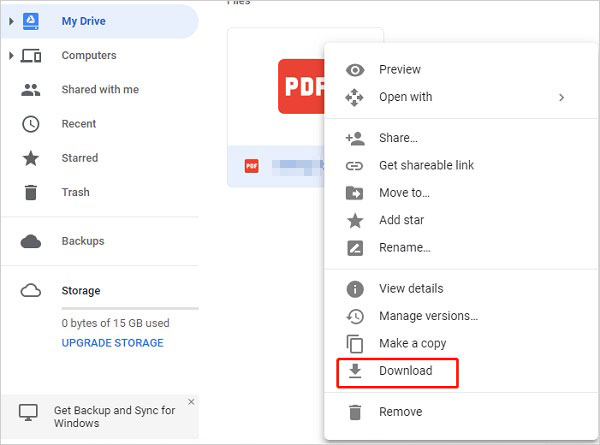
Extra: Recupere los datos de un teléfono OnePlus reparado sin copia de seguridad
Si la función de pantalla de su teléfono vuelve a la normalidad después de una reparación o si la depuración USB se puede activar fácilmente, la recuperación del contenido eliminado o existente se convierte en una tarea simple con la ayuda de una herramienta confiable como Mobilekin Doctor para Android (Windows y Mac). Reconocido por su rendimiento y reputación excepcionales dentro de la industria, esta herramienta sobresale en términos de conectividad, estabilidad y avance tecnológico.
Una breve descripción de Mobilekin Doctor para Android:
- Extraer de los datos OnePlus directamente sin una copia de seguridad.
- Obtenga archivos del almacenamiento interno de Android y la tarjeta SD.
- Escaneo flexible, copia de seguridad selectiva y una alta tasa de éxito.
- Apple a varios tipos de archivos que contienen contactos, registros de llamadas, SMS y archivos multimedia.
- Recupere datos de más de 8000 teléfonos Android (se admite el último sistema operativo Android).
- Valora tu privacidad.
¿Cómo puede recuperar los datos de un teléfono OnePlus con una pantalla táctil normal usando Mobilekin Doctor para Android?
- Descargue e instale Doctor para Android en su computadora.
- Conecte su OnePlus a través de USB, habilitando la depuración USB si se le solicita.
- Una vez que se reconoce su dispositivo, seleccione los tipos de archivos para escanear y haga clic en «Siguiente».
- Opcionalmente, elija entre modos de escaneo rápido o escaneo profundo, luego haga clic en «Continuar» para comenzar a escanear.
- El enraizamiento de su teléfono inteligente puede ser necesario para un escaneo integral si los resultados iniciales son insatisfactorios.
- Siga las instrucciones proporcionadas para hacerlo con facilidad.
- Todos los archivos eliminados y existentes se mostrarán en los resultados del escaneo.
- Ahora puede ver todos sus archivos requeridos antes de seleccionar los que se recuperen y hacer clic en «Recuperar».
![]()
![]()
Also read: 6 Métodos Sencillos para Transferir Datos de Android a iPhone sin Complicaciones

Aquí hay una guía de video sobre cómo funciona Mobilekin Doctor para Android:
Veredicto final
Al comprender cómo recuperar los datos de un teléfono OnePlus roto, puede salvaguardar sus recuerdos, mantener la productividad y proteger su privacidad. Finalmente, un recordatorio aquí: algunas de las herramientas en el mercado que afirman poder recuperar datos de OnePlus con una pantalla agrietada pueden ser reclamos falsos porque, por lo que sabemos, las tecnologías más avanzadas disponibles hoy en día solo admiten la recuperación de datos rotos de algunos teléfonos Samsung.
